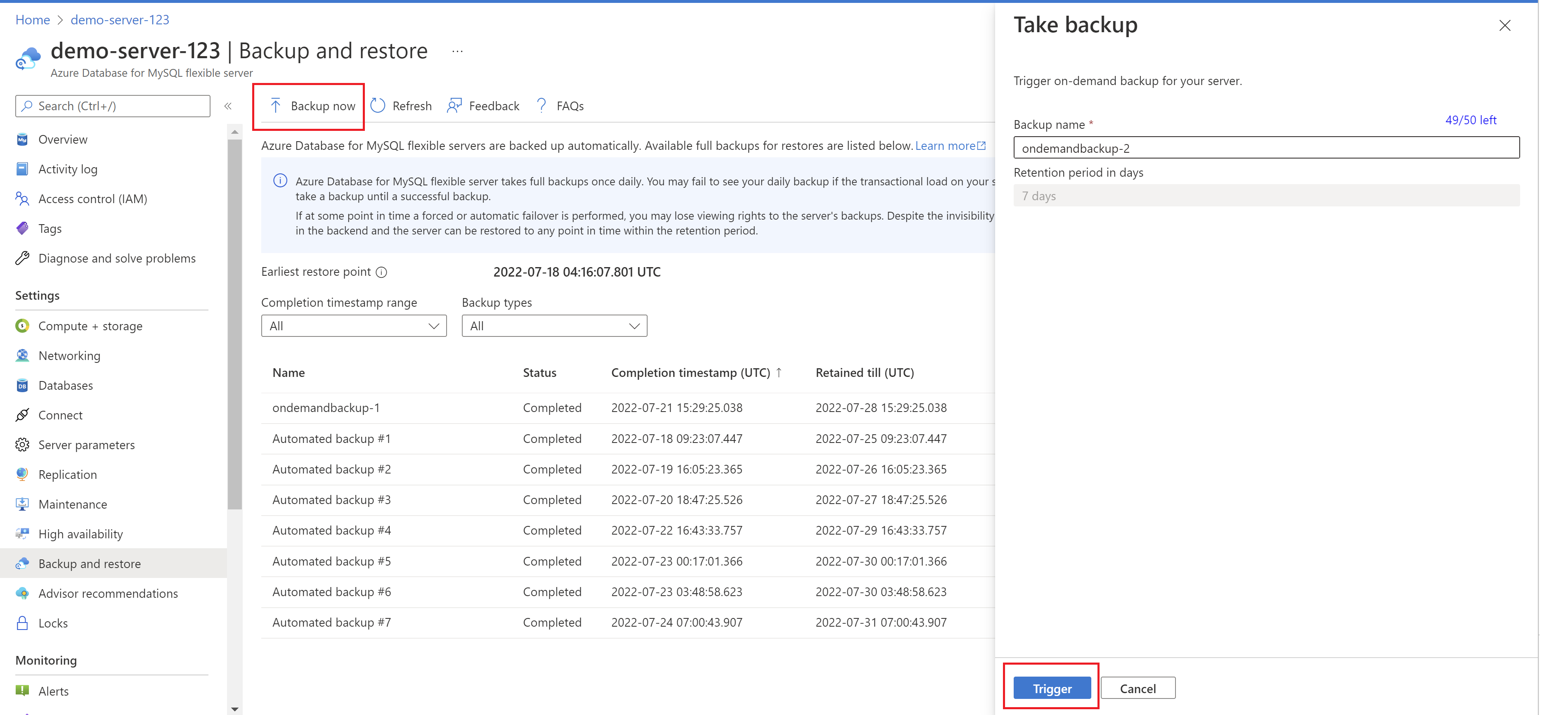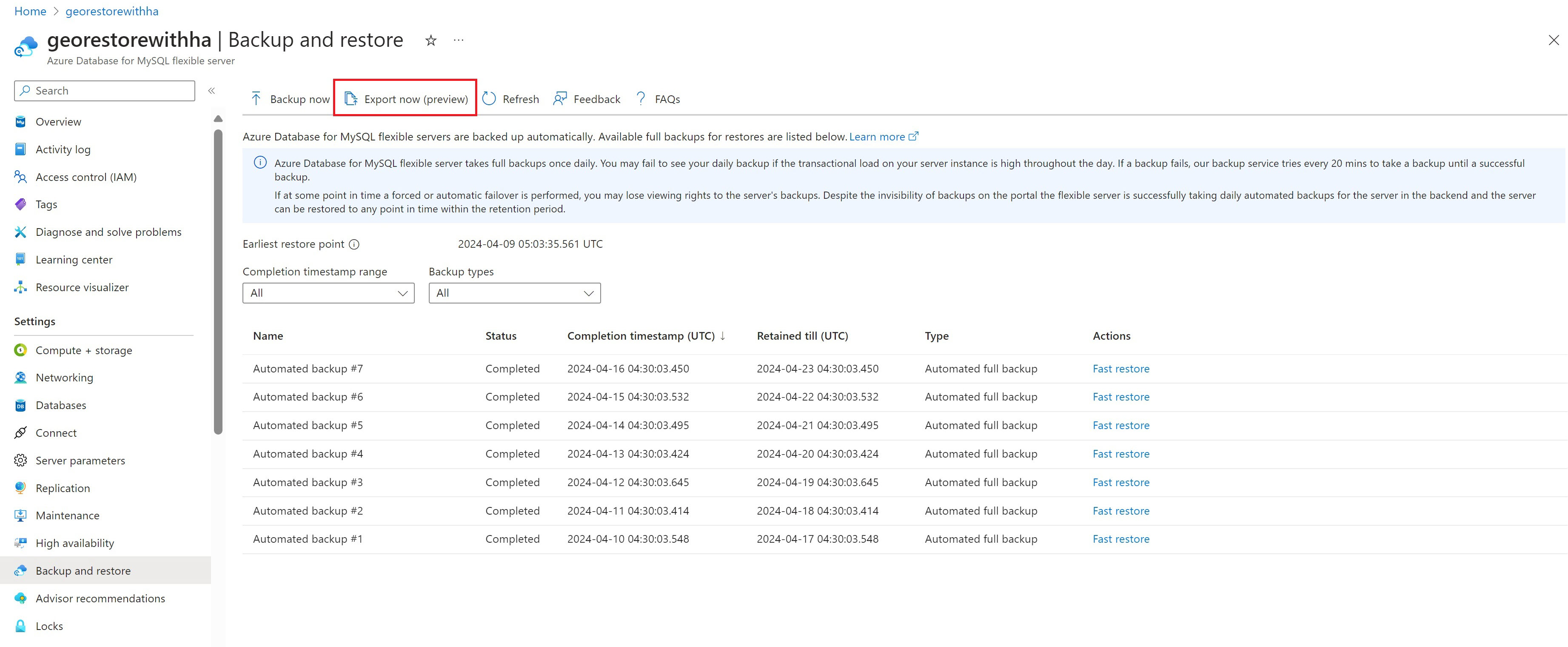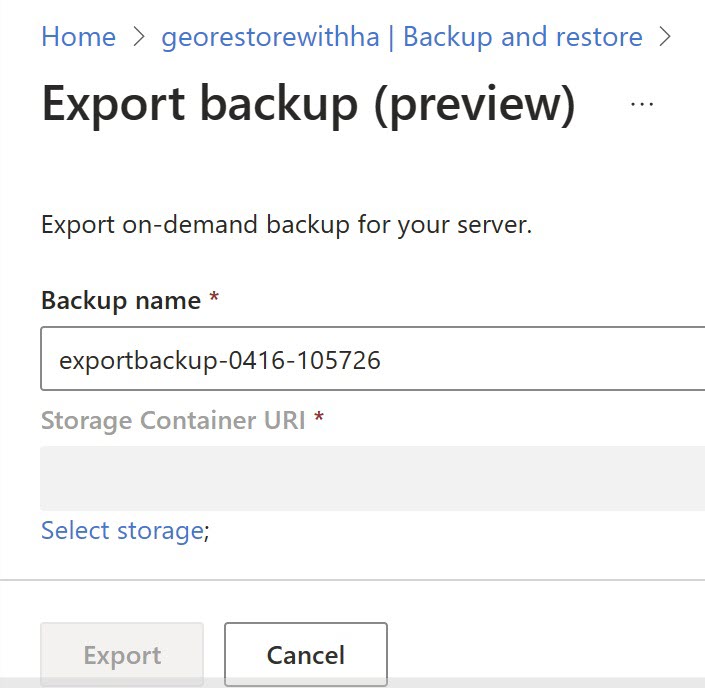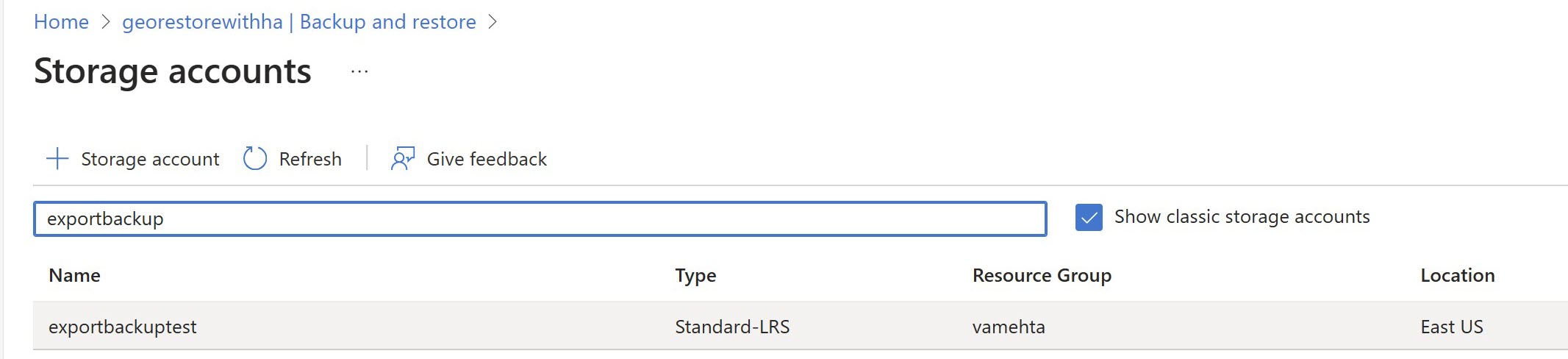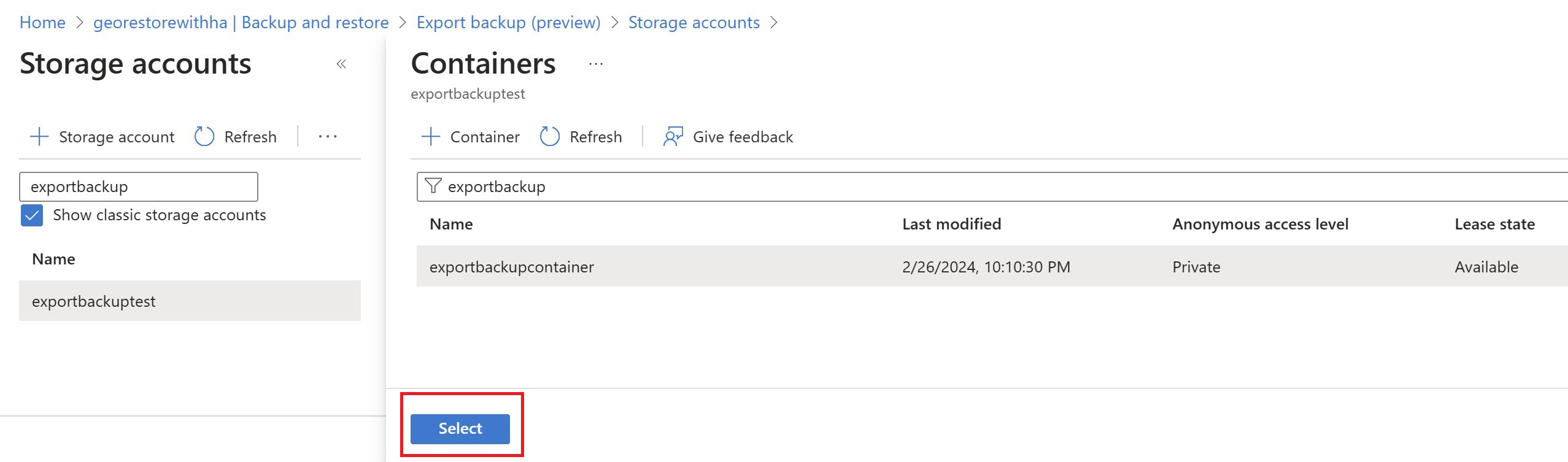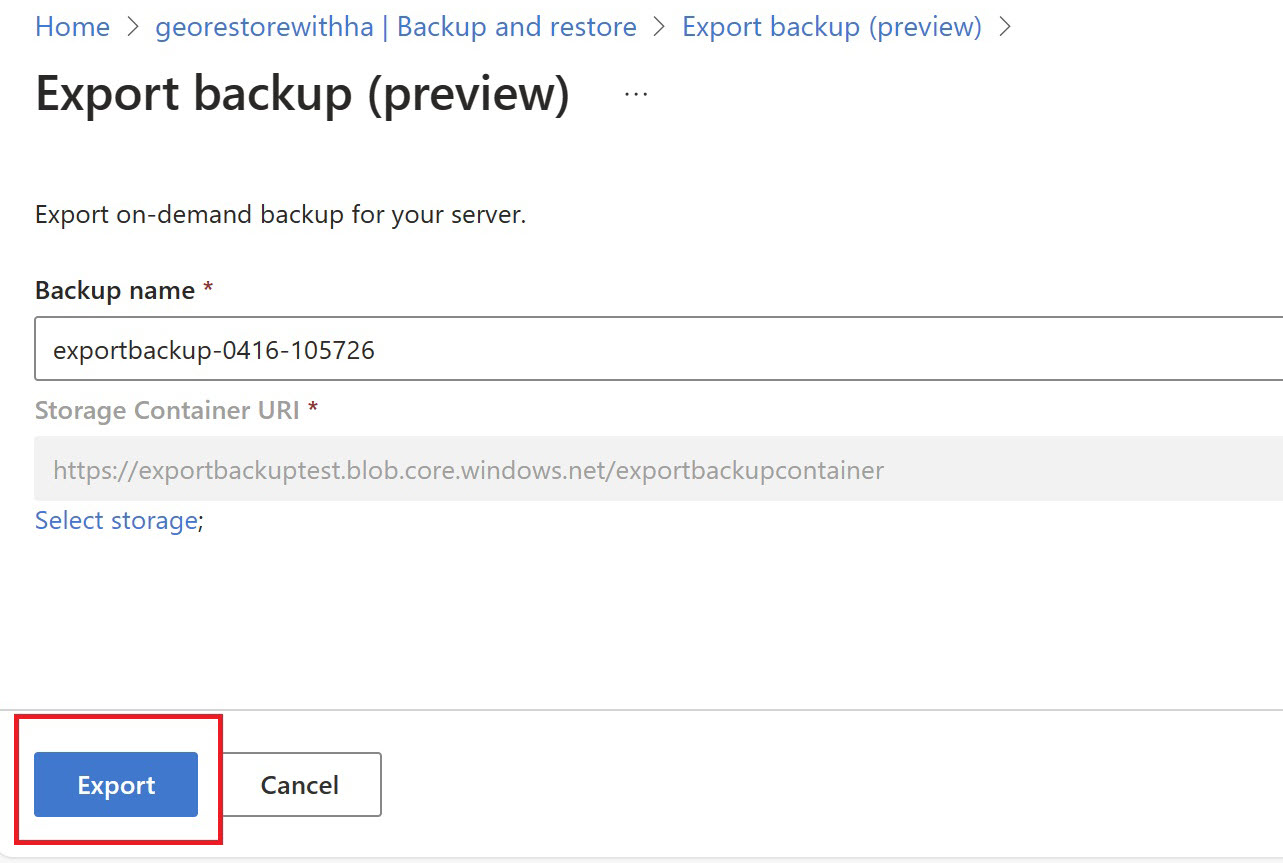تشغيل النسخ الاحتياطي عند الطلب لقاعدة بيانات Azure ل MySQL - مثيل الخادم المرن باستخدام مدخل Microsoft Azure
ينطبق على:  قاعدة بيانات Azure ل MySQL - خادم مرن
قاعدة بيانات Azure ل MySQL - خادم مرن
توفر هذه المقالة إجراء خطوة بخطوة لتشغيل نسخة احتياطية عند الطلب من مدخل Microsoft Azure.
المتطلبات الأساسية
تحتاج إلى مثيل خادم مرن لقاعدة بيانات Azure ل MySQL لإكمال هذا الدليل الإرشادي.
- إنشاء مثيل خادم مرن MySQL باتباع الخطوات الواردة في المقالة التشغيل السريع: إنشاء مثيل لقاعدة بيانات Azure ل MySQL - الخادم المرن باستخدام مدخل Microsoft Azure.
تشغيل نسخة احتياطية عند الطلب
اتبع هذه الخطوات لتشغيل النسخ الاحتياطي عند الطلب:
في مدخل Microsoft Azure، اختر قاعدة بيانات Azure لمثيل الخادم المرن MySQL الذي تريد نسخه احتياطيا.
ضمن الإعدادات ، حدد النسخ الاحتياطي والاستعادة من اللوحة اليسرى.
من صفحة النسخ الاحتياطي والاستعادة، حدد النسخ الاحتياطي الآن.
الآن في صفحة Take backup ، في حقل Backup name ، قم بتوفير اسم مخصص للنسخ الاحتياطي.
حدد "تشغيل
بمجرد الانتهاء، يتم سرد النسخ الاحتياطية عند الطلب والنسخ الاحتياطية التلقائية.
تشغيل النسخ الاحتياطي والتصدير عند الطلب (معاينة)
اتبع هذه الخطوات لتشغيل نسخ احتياطي وتصدير عند الطلب:
في مدخل Microsoft Azure، اختر مثيل خادم Azure Database for MySQL المرن لأخذ نسخة احتياطية منها وتصديرها.
ضمن الإعدادات ، حدد النسخ الاحتياطي والاستعادة من اللوحة اليسرى.
من صفحة النسخ الاحتياطي والاستعادة، حدد تصدير الآن.
عند عرض صفحة تصدير النسخ الاحتياطي، قم بتوفير اسم مخصص للنسخ الاحتياطي في حقل اسم النسخ الاحتياطي أو استخدم الاسم الافتراضي المملوء.
حدد Select storage، ثم حدد حساب التخزين، وهو الهدف للنسخ الاحتياطي عند الطلب الذي سيتم تصديره إليه.
حدد الحاوية من القائمة المعروضة، ثم حدد .
ثم حدد تصدير.
يجب أن تشاهد النسخ الاحتياطي المصدر عند الطلب في حساب التخزين الهدف بمجرد تصديره.
إذا لم يكن لديك حساب تخزين تم إنشاؤه مسبقا للاختيار من خلاله، فحدد "+حساب التخزين"، ويبدأ المدخل سير عمل إنشاء حساب تخزين لمساعدتك في إنشاء حساب تخزين لتصدير النسخة الاحتياطية.
استعادة من نسخة احتياطية كاملة تم تصديرها عند الطلب
قم بتنزيل ملف النسخ الاحتياطي من حساب تخزين Azure باستخدام Azure Storage Explorer.
تثبيت إصدار مجتمع MySQL من MySQL. قم بتنزيل خادم مجتمع MySQL. يجب أن يكون الإصدار الذي تم تنزيله هو نفسه أو متوافقا مع إصدار النسخ الاحتياطية المصدرة.
افتح موجه الأوامر وانتقل إلى دليل bin لمجلد إصدار مجتمع MySQL الذي تم تنزيله.
الآن حدد دليل البيانات باستخدام
--datadirعن طريق تشغيل الأمر التالي في موجه الأوامر:mysqld --datadir=<path to the data folder of the files downloaded>الاتصال بقاعدة البيانات باستخدام أي عميل مدعوم.
المحتوى ذو الصلة
الملاحظات
قريبًا: خلال عام 2024، سنتخلص تدريجيًا من GitHub Issues بوصفها آلية إرسال ملاحظات للمحتوى ونستبدلها بنظام ملاحظات جديد. لمزيد من المعلومات، راجع https://aka.ms/ContentUserFeedback.
إرسال الملاحظات وعرضها المتعلقة بـ